Местоположения и схемы
В конфигурации есть возможность ведения схем зданий, помещений, сетей и т.д. Данные схемы создаются внутри объекта конфигурации "Местоположение", которое в свою очередь может быть связано с местом хранения, организацией, подразделением. Это позволяет визуально отразить расположение зданий, кабинетов, рабочих мест. Для перехода к созданию схемы нужно открыть раздел "Справочники"-"Местоположения" и в форме списка нажать кнопку "Создать", чтобы добавить новый элемент справочника.
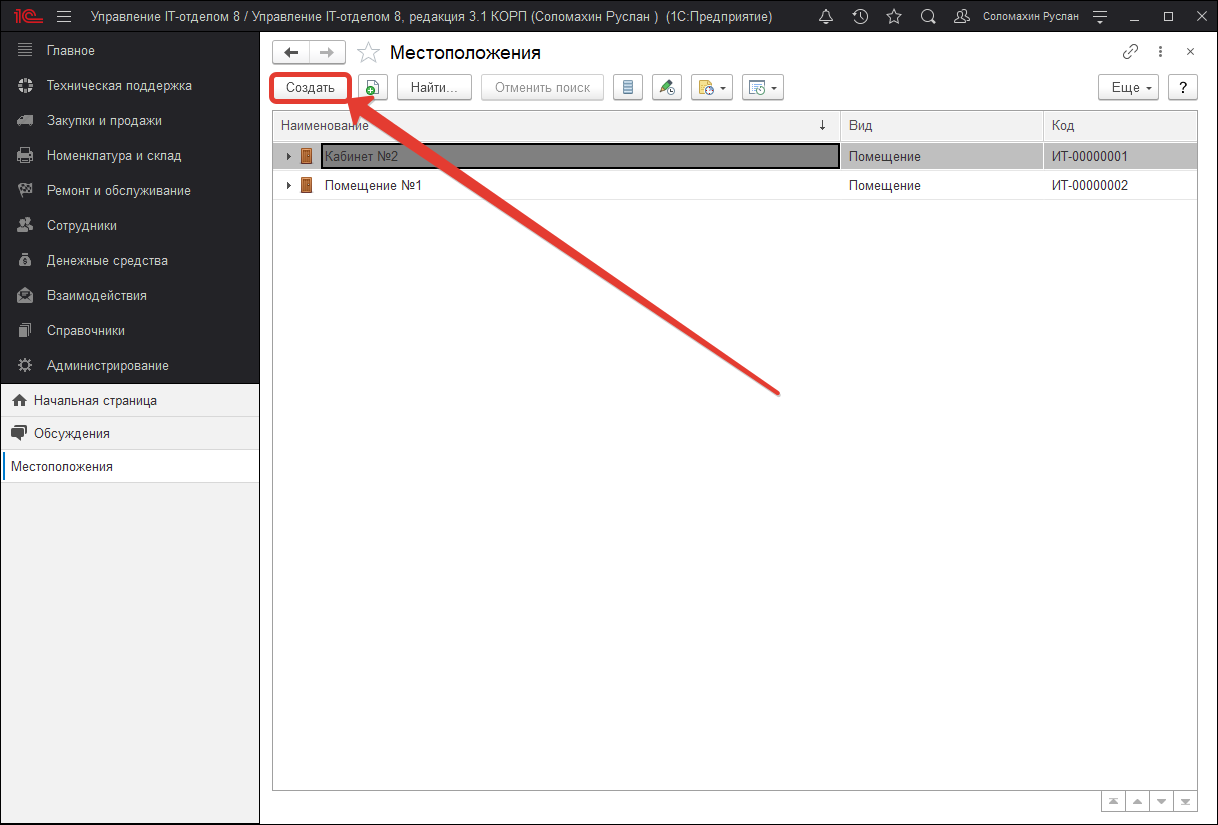
Откроется форма создания нового местоположения. В шапке формы располагаются основные реквизиты, которые необходимо заполнить:
- Родитель - реквизит, которые позволяет создавать вложенную иерархию местоположений. Таким образом можно организовать многоуровневую вложенность: Здание 1, Корпус 1, Крыло 1, Этаж 1, Кабинет 1. Реквизит не является обязательным поэтому его можно не заполнять.
- Код - автоматический реквизит, отвечающий за нумерацию местоположений.
- Наименование - обязательный к заполнению реквизит, который отражает название местоположения в произвольной форме.
- Вид - реквизит, указывающий вид данного местоположения. По умолчанию доступен набор стандартных видов: здание, корпус, коридор, помещение, территория, этаж. Предопределенные виды местоположения можно расширить путем создания нового, для этого в форме выбора вида необходимо нажать кнопку "Создать".
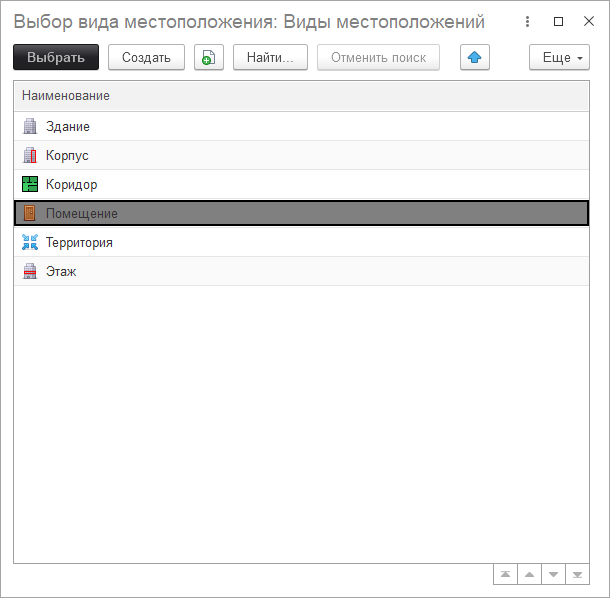
Закладка "Схема"
На данной закладке располагается визуальный редактор построения схемы местоположения. Чтобы приступить к созданию необходимо активировать кнопку "Редактирование", которая сделает активным для редактирования окно редактора.
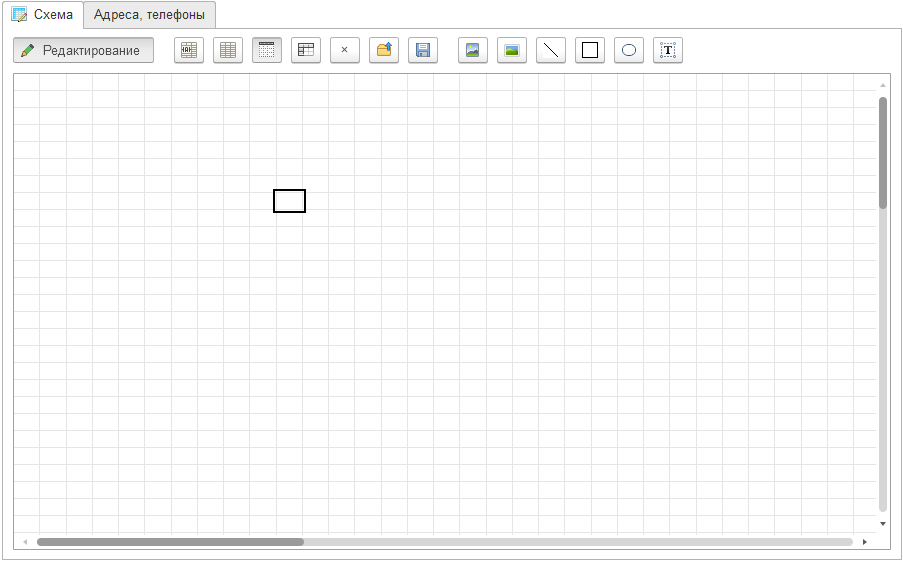
Данный редактор имеет панель кнопок, позволяющих осуществлять определенные действия, а также создавать объекты. Предназначение каждой кнопки интуитивно понятно, однако рассмотрим каждую поподробней (слева направо).
![]()
- Объединить текущую область - объединяет выделенные ячейки редактора в одну цельную область, может быть полезно при подписании элементов схемы.

- Разъединить текущую область - осуществляет разъединение ранее объединенной области редактора.

- Настройки отображать сетку - включает или выключает сетку редактора.

- Отображать заголовки - включает или выключает отображение заголовков столбцов и строк редактора.

- Очистить схему - полностью очищает заполненную объектами область редактора.

- Загрузить схему - позволяет загрузить с локального диска готовый вариант схемы местоположения, которая представлена в файле mxl.

- Сохранить схему - позволяет сохранить на локальный диск готовый вариант схемы для последующей загрузки.

- Вставить изображение - позволяет вставить в схему готовое изображение из набора картинок.
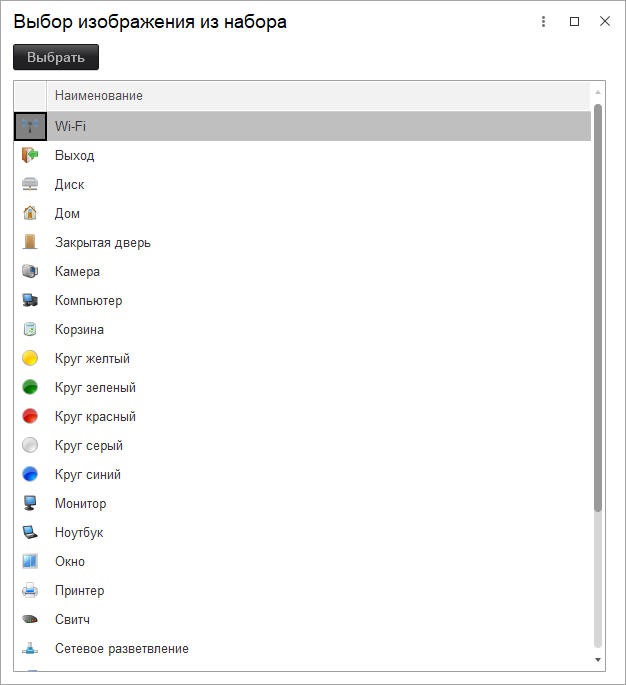
- Вставить изображение из файла - вставляет в схему готовое изображение взятое с локального диска компьютера.

- Вставка геометрических фигур (линия, квадрат, эллипс) - вставляет в схему одну из выбранных геометрических фигур.
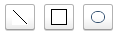
- Вставить текст - позволяет добавлять в схему любой текст.

В правой части формы располагаются две закладки "Места хранения" и "Карточки номенклатуры". Закладка "Места хранения" необходима для установки связи между объектами схемы и конкретным местом хранения. Так, например, в схеме здания можно конкретному кабинету назначить определенное место хранения с помощью кнопки "Назначить место хранения". Закладка "Карточки номенклатуры" связывает участвующие в схеме элементы с фактической номенклатурой конфигурации.
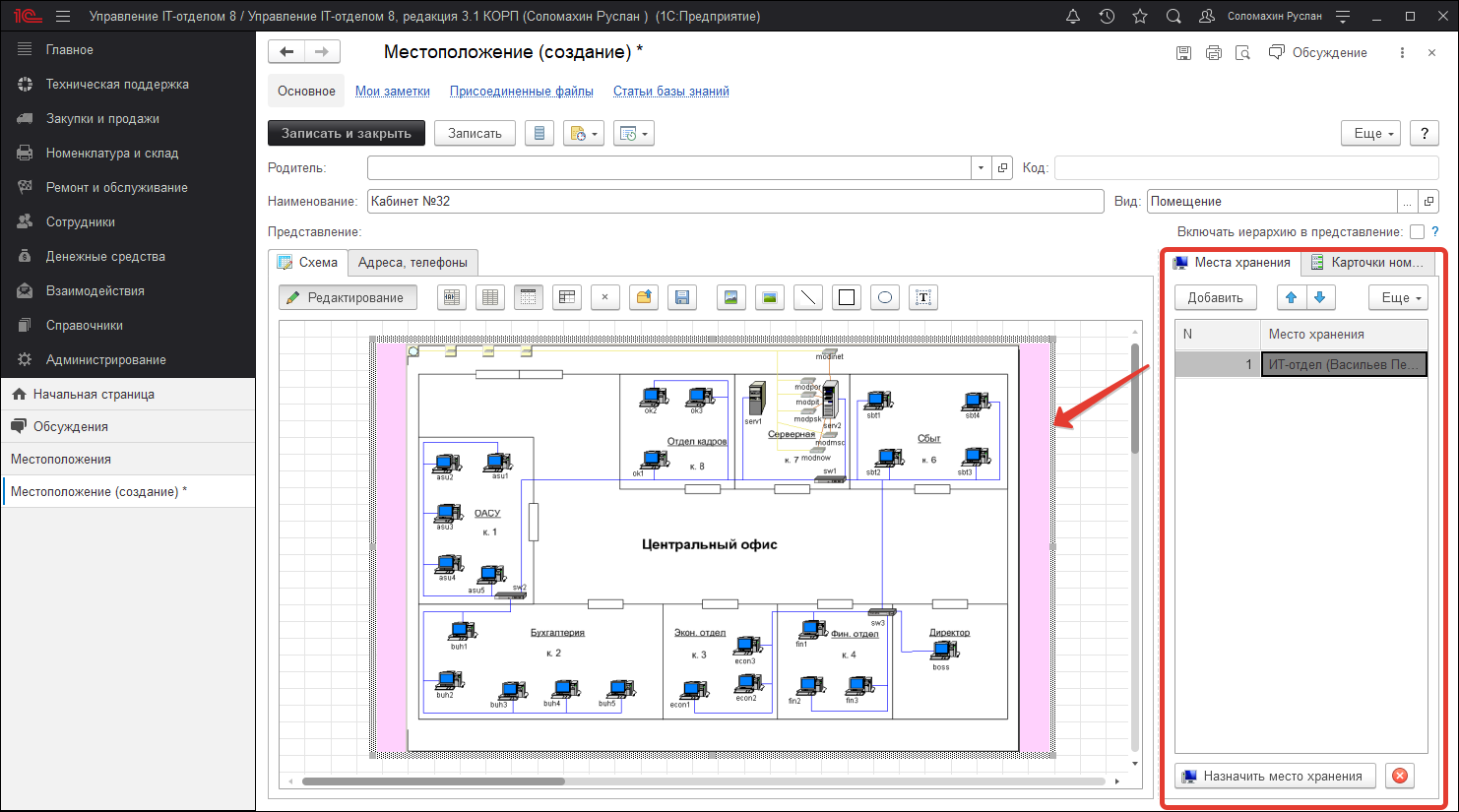
Закладка "Адреса, телефоны"
Данная закладка предназначена для хранения контактной информации местоположения. Здесь указываются: номера телефонов, факс, фактический адрес нахождения, а также связанный телеграмм аккаунт (если такой имеется).
| Список ролей, которые позволяют создавать схемы помещений. |
|
|
|
|
|
|
